华为语音助手是支持连续对话的,用户设置开启该功能后,就可以连续和助手进行对话啦!华为语音助手怎么连续对话?华为智慧语音连续对话怎么用?下面小编就来为大家介绍一下。

华为语音助手怎么连续对话?
1、进入华为手机系统后,选择手机的设置图标。
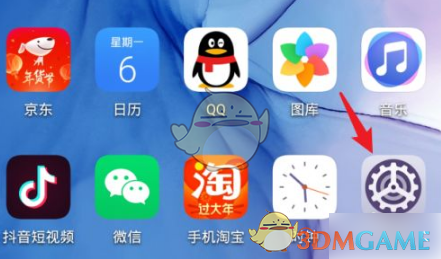
2、在手机的设置界面,点击智慧助手的选项。

3、点击进入后,选择智慧语音的选项进入。
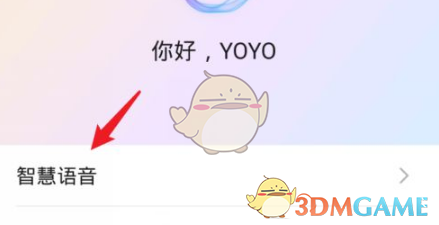
4、在语音助手设置界面,点击连续对话后方的开关。
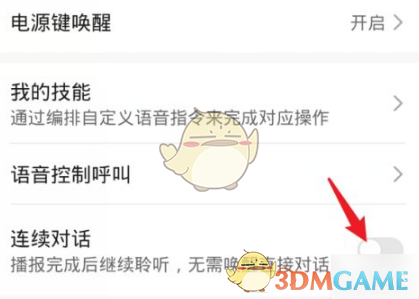
5、点击后,在弹出的提示窗口中,选择下方的开启选项。
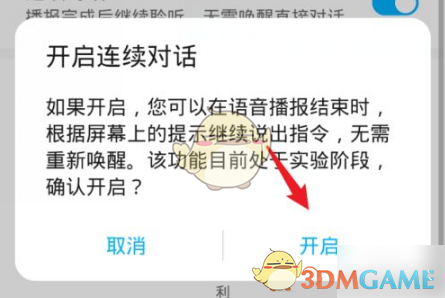
6、点击开启后,即可打开华为手机语音助手的连续对话功能。
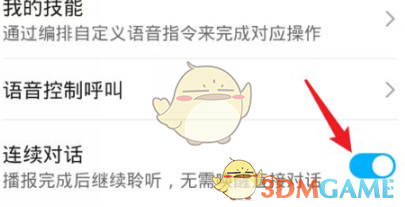
以上就是小编带来的华为语音助手怎么连续对话?华为语音助手连续对话怎么用介绍了,更多相关资讯教程,请关注游戏资讯网。

















相关文章